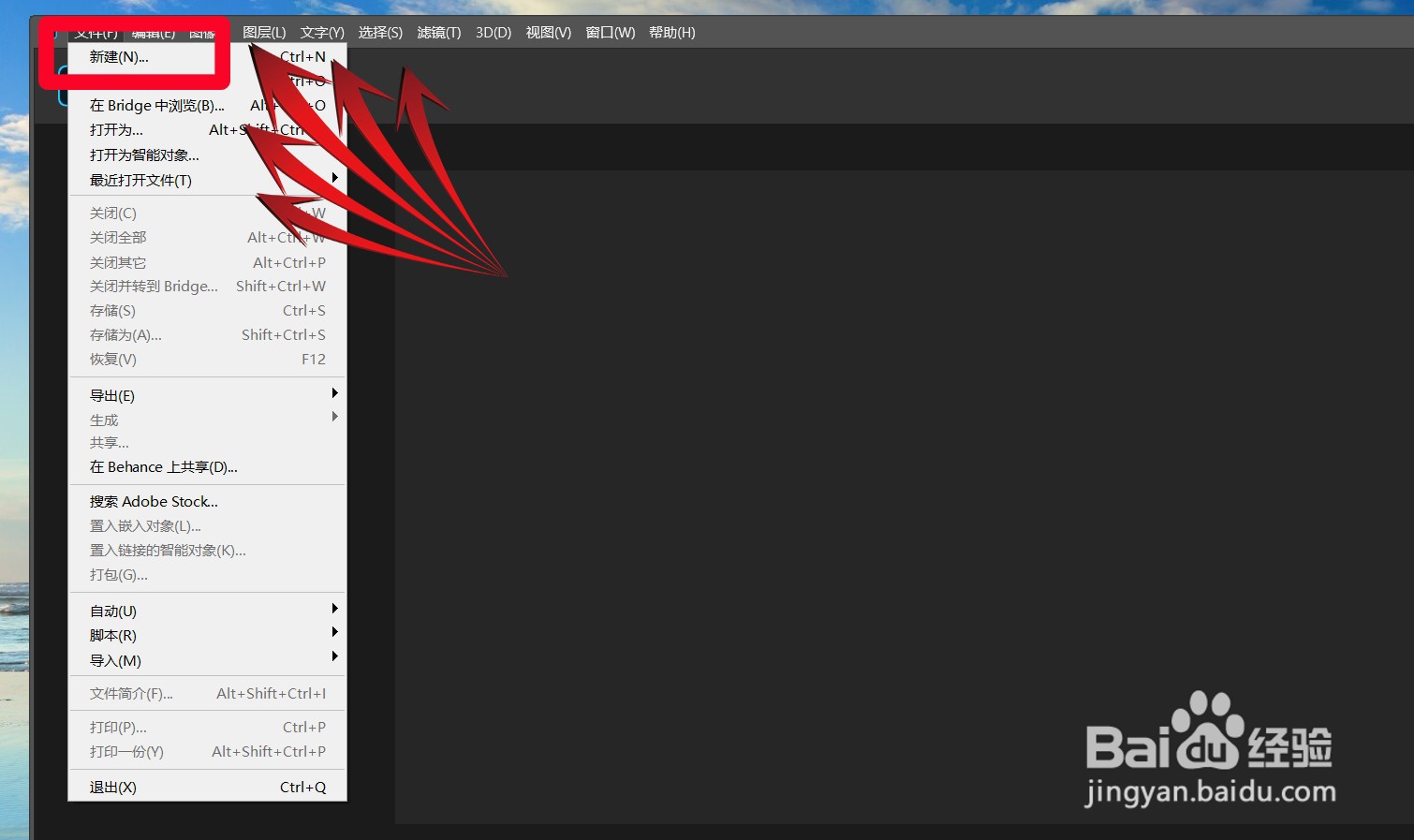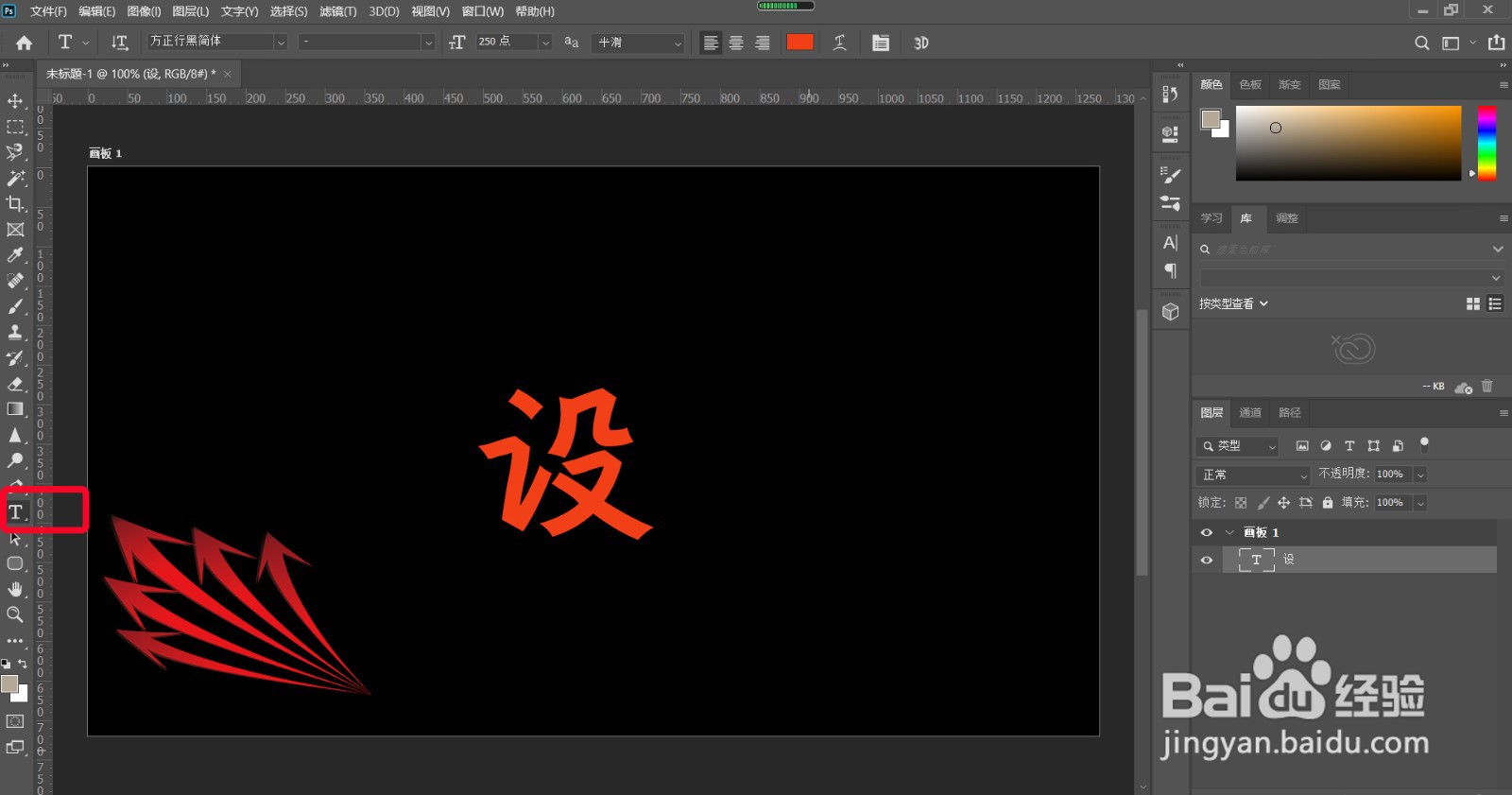PhotoShop2020海报的立体字怎么做
1、打开PhotoShop 2020版本,点击上方工具栏的“文件”选项
2、2.选中“新建”按钮(ctrl+n)
3、3.新建自定义文档,创建
4、4.点击左方工具栏的“横排文字工具”选项(T)
5、5.输入文本内容
6、6.双击右键,右上角点击“混合模式”按钮
7、7.双击“图层文本”,打开“图层样式”对话框
8、8.点击“渐变叠加”按钮
9、9.左右滑动调节“不透明度”,“角度”调节
10、10.拷贝图层,复制图层
11、11.鼠标右键点击图片,弹出选项框,点击“垂直翻转”,ctrl+j,复制一层,选择蒙版
12、12.点击左方工具栏的“渐变”选项,鼠标左键上下拉动显示渐变
13、13.立体文字效果展示
声明:本网站引用、摘录或转载内容仅供网站访问者交流或参考,不代表本站立场,如存在版权或非法内容,请联系站长删除,联系邮箱:site.kefu@qq.com。
阅读量:94
阅读量:66
阅读量:96
阅读量:53
阅读量:55